- Постоје три начина на која можете брзо да креирате локални налог у оперативном систему Виндовс 11.
- Да бисте уштедели време, можете да користите командну линију за брзо подешавање локалног налога.
- Такође, сазнајте начин за прелазак са стандардног на тип налога администратора и процес брисања налога.
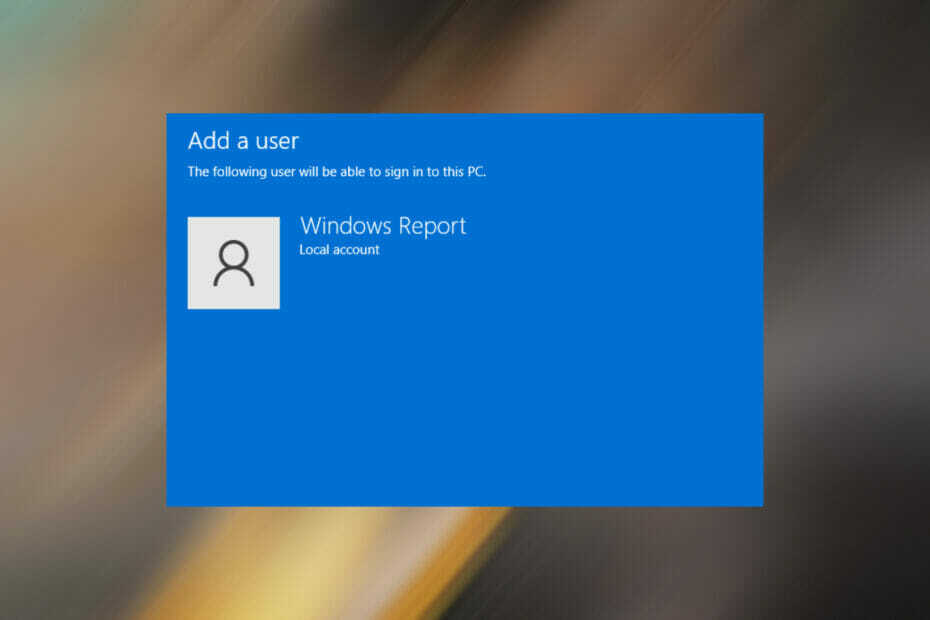
ИксИНСТАЛИРАЈТЕ КЛИКОМ НА ДАТОТЕКУ ЗА ПРЕУЗИМАЊЕ
Овај софтвер ће поправити уобичајене грешке на рачунару, заштитити вас од губитка датотека, малвера, квара хардвера и оптимизовати ваш рачунар за максималне перформансе. Решите проблеме са рачунаром и уклоните вирусе сада у 3 једноставна корака:
- Преузмите алатку за поправку рачунара Ресторо који долази са патентираним технологијама (доступан патент овде).
- Кликните Започни скенирање да бисте пронашли проблеме са Виндовс-ом који би могли да изазову проблеме са рачунаром.
- Кликните Поправи све да бисте решили проблеме који утичу на безбедност и перформансе вашег рачунара
- Ресторо је преузео 0 читаоци овог месеца.
Виндовс 11, као и претходне итерације, жели да користите Мицрософт налог за пријављивање. Међутим, и даље можете да креирате локални налог на Виндовс 11, у случају да сте скептични према Мицрософт налогу, као и многи други. Или, можда делите систем и желите наменски налог за све.
Када креирате локални налог, сигурно ћете пропустити неке од функција које су ексклузивне за Мицрософт налог.
Али, ако сте се одлучили, постоји гомила начина да креирате нови локални налог на Виндовс 11. Прођите кроз све њих, идентификујте онај који вам одговара и обавите посао.
Да ли треба да пређем на локални налог на Виндовс 11?
Пропустићете гомилу услуга које су ексклузивне за Мицрософт налог, али с друге стране, савршено је у случају да желите да користите свој рачунар као самостални уређај.
Функције којима се може приступити само на Мицрософт налогу су плаћене куповине у Мицрософт Сторе-у, опција за подешавања синхронизације како бисте им приступили са било ког другог уређаја када сте пријављени користећи исти налог, ОнеДриве, између други.
Иако прелазак на локални налог не нуди исти скуп функција као Мицрософт налог, ни то није тако лоша идеја.
Креирање локалног налога је корисно са становишта безбедности јер не дозвољава задатке и програме за покретање са административним привилегијама, чиме се смањују шансе за штету услед вируса или злонамерних програма.
Могу ли да креирам локални налог без лозинке?
Да, можете да креирате локални налог без лозинке на Виндовс 11 и то је један од најбољих делова у вези са тим.
Ако једини користите рачунар, уношење лозинке сваки пут приликом пријављивања може изгледати као непотребан задатак. Креирање локалног налога би био идеалан приступ за такве кориснике.
Како могу да направим локални налог на Виндовс 11?
1. Преко подешавања
- Притисните ВИНДОВС + И лансирати Подешавања.
- Изаберите Рачуни са картица наведених на левој страни.
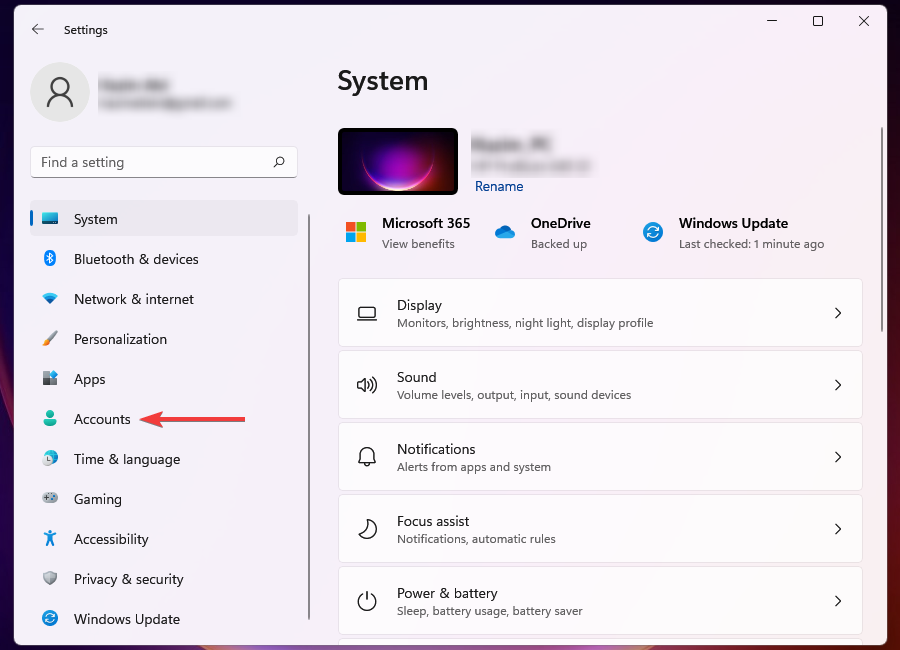
- Кликните на Породица и други корисници на десној.
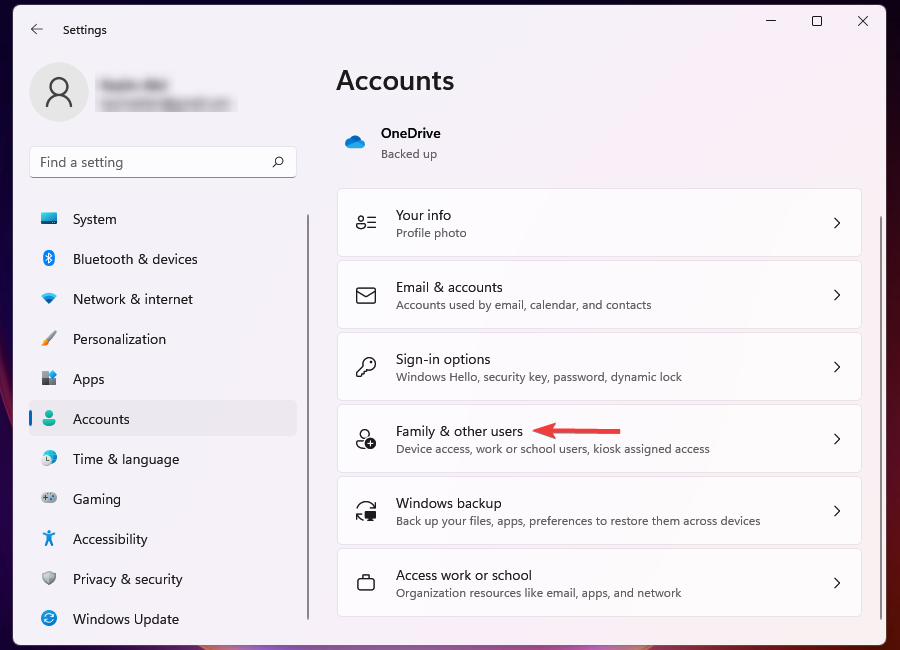
- Кликните на Додај налог дугме поред Додајте другог корисника.
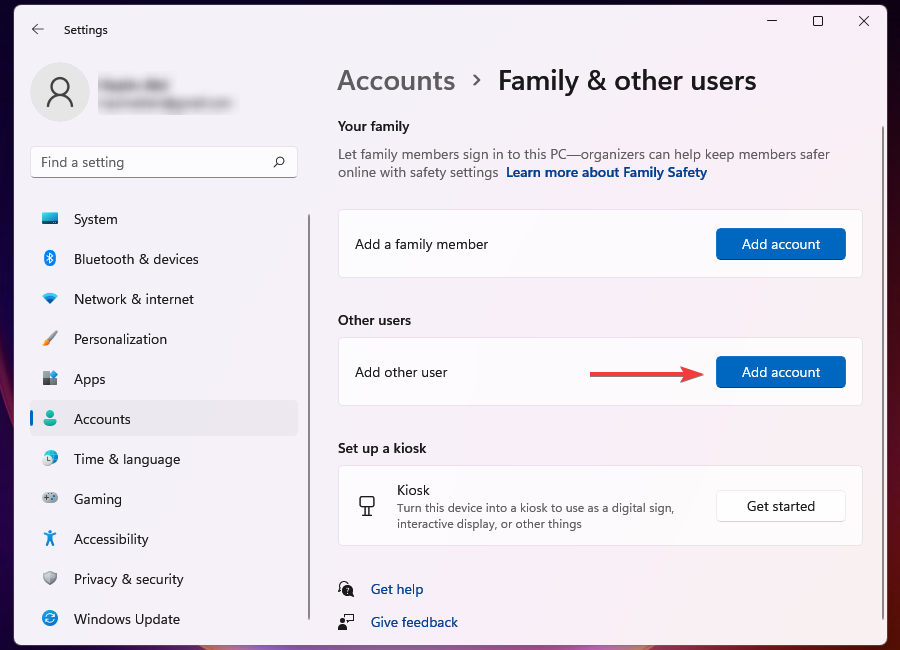
- Изаберите Немам информације за пријаву ове особе.
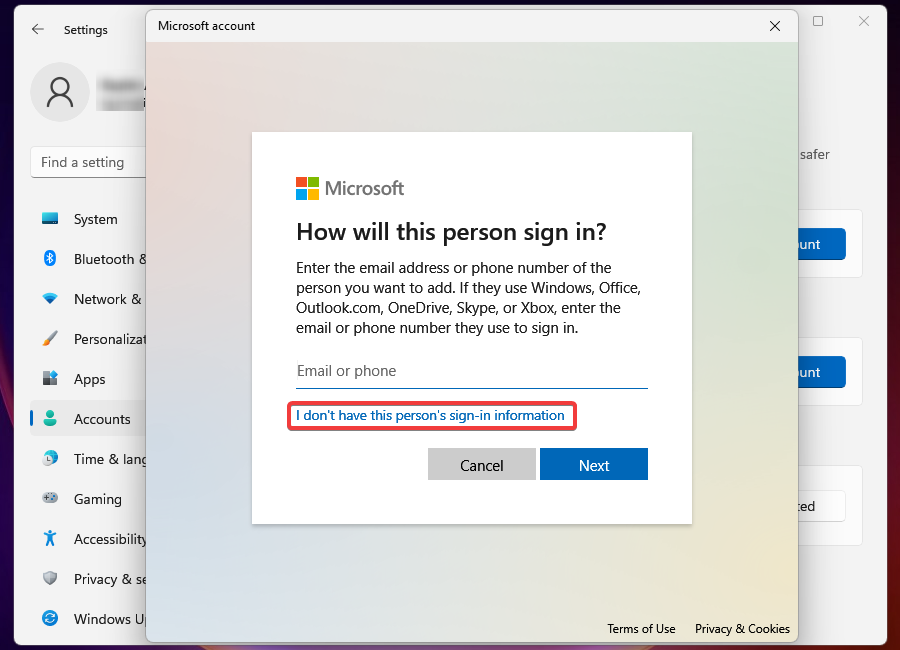
- Кликните на Додајте корисника без Мицрософт налога.
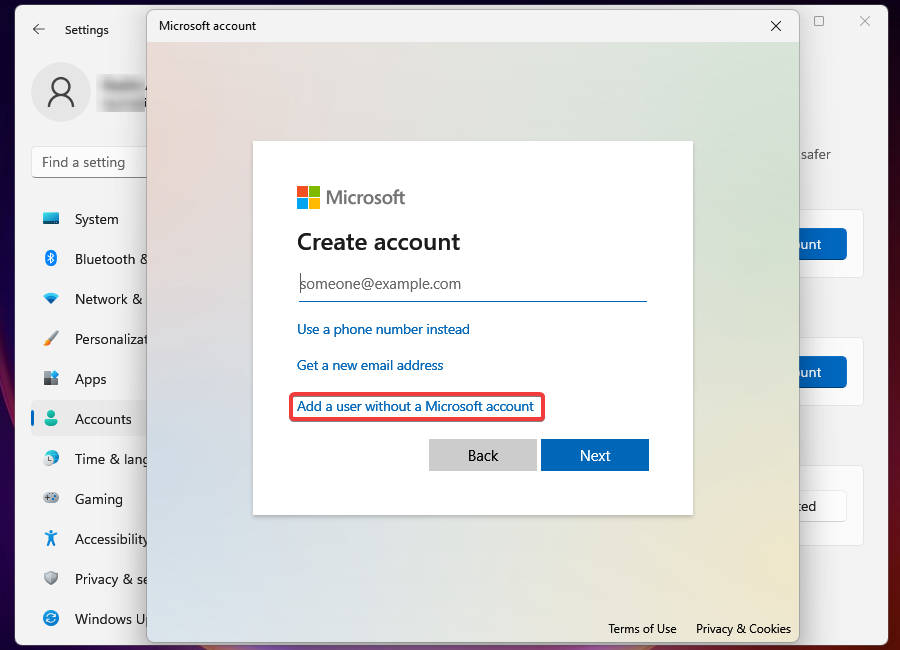
- Унесите корисничко име, лозинку и одговорите на три безбедносна питања (ако унесете лозинку) у одговарајућа поља и кликните на Следећи да креирате локални налог.
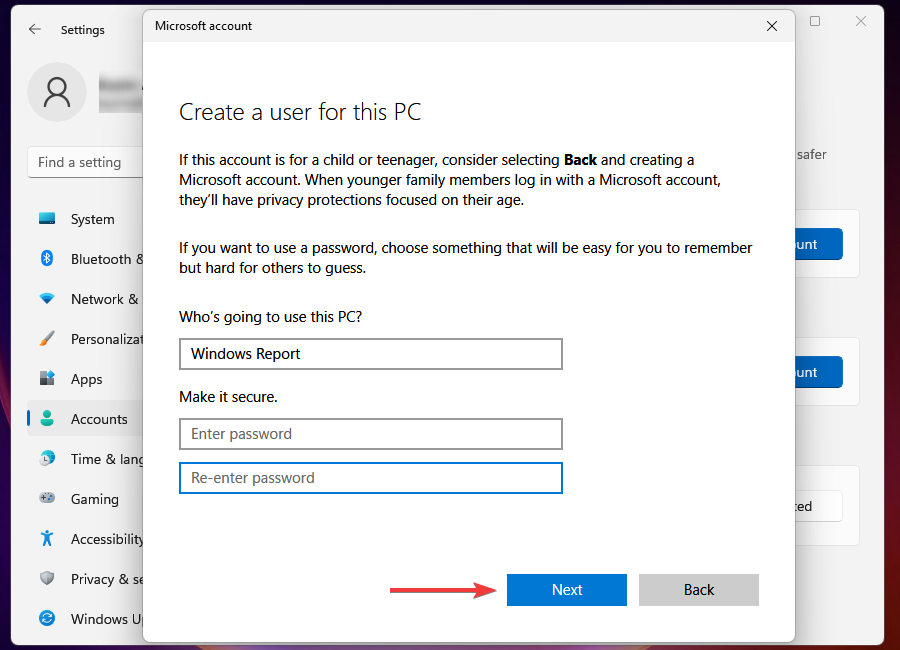
Ако не желите да креирате локални кориснички налог заштићен лозинком, оставите поље за лозинку празно у горњем кораку.
2. Користите команду нетплвиз
- Притисните ВИНДОВС + Р да покренете Трцати команда.
- Ентер нетплвиз у пољу за текст и кликните на У реду.
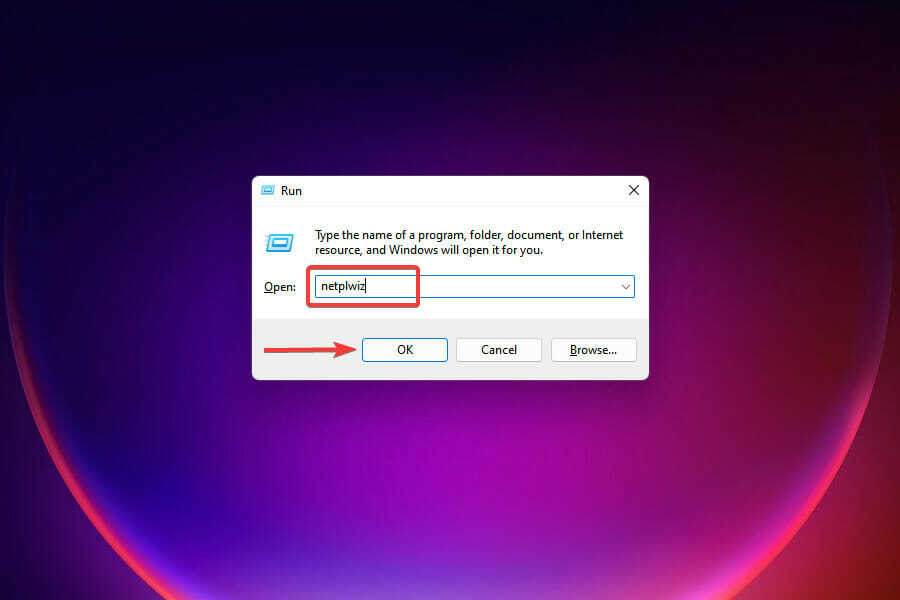
- Кликните Додати у Кориснички налогс прозор.
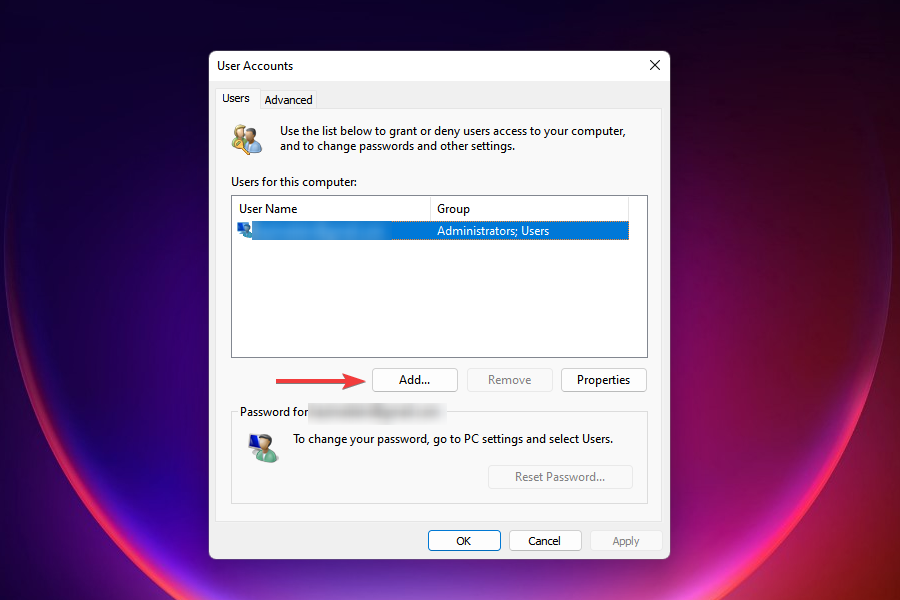
- Изаберите Пријавите се без Мицрософт налога (не препоручује се).

- Кликните на Локални налог дугме.

- Унесите корисничко име и лозинку (опционо) за нови кориснички налог, као и наговештај, у случају да поставите лозинку. Када завршите, кликните на Следећи.

- Кликните на Заврши да бисте креирали локални налог.

Локални налог је сада креиран и можете почети да га користите одмах.
3. Преко командне линије
- Притисните ВИНДОВС + Икс да покренете Мени за брзи приступ/напајање корисника.
- Изаберите Виндовс терминал (администратор) од опција.

- Кликните да на УАЦ промпт.
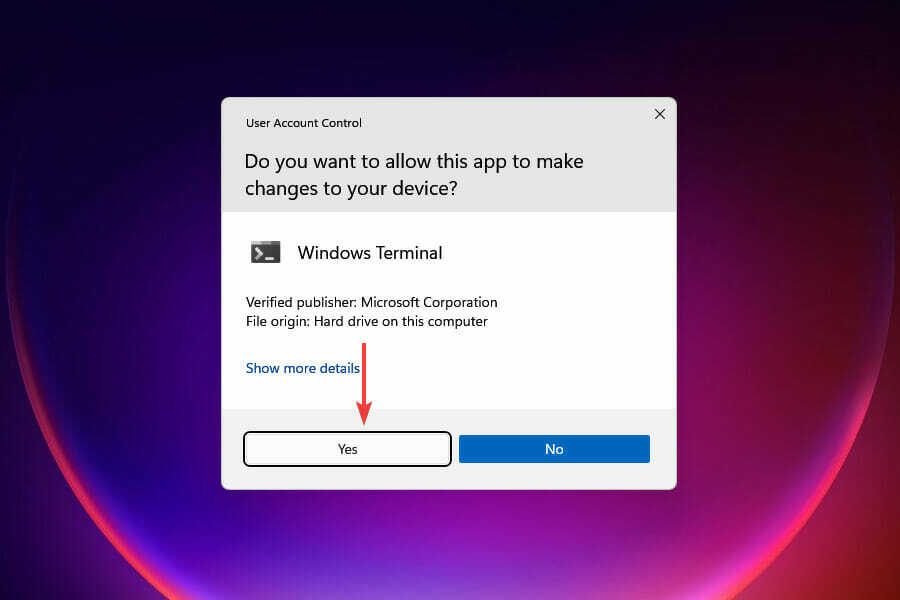
- У Виндовс терминалу кликните на стрелицу окренуту надоле на врху и изаберите Командна линија.
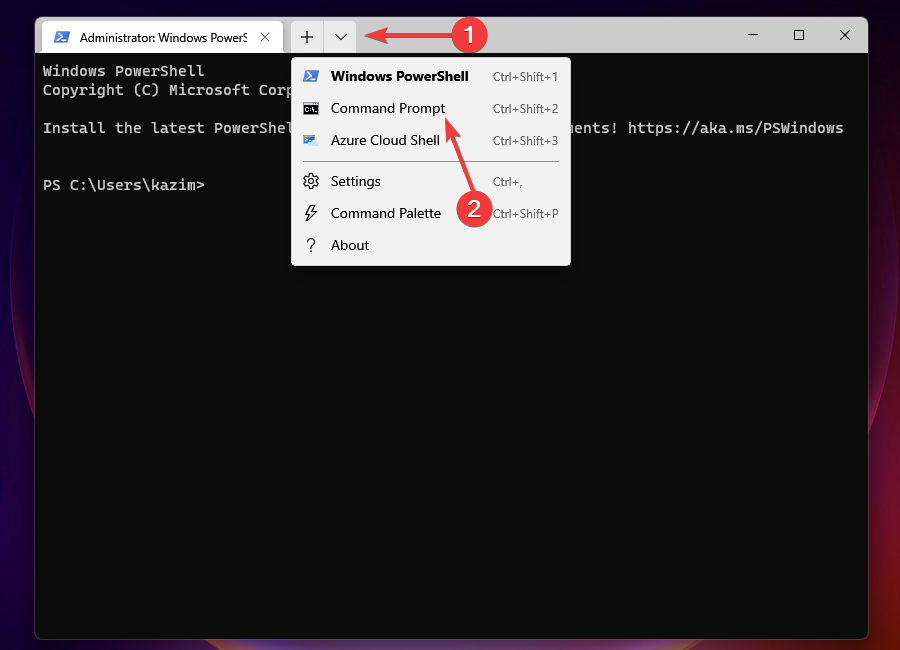
- Откуцајте или налепите следећу команду и притисните ЕНТЕР:
нет корисник "УсерНаме" "Пассворд" /addУ команди замените корисничко име и лозинку оним које желите да поставите за локални налог. Ако не желите локални налог заштићен лозинком, уклоните „Лозинку“ из команде.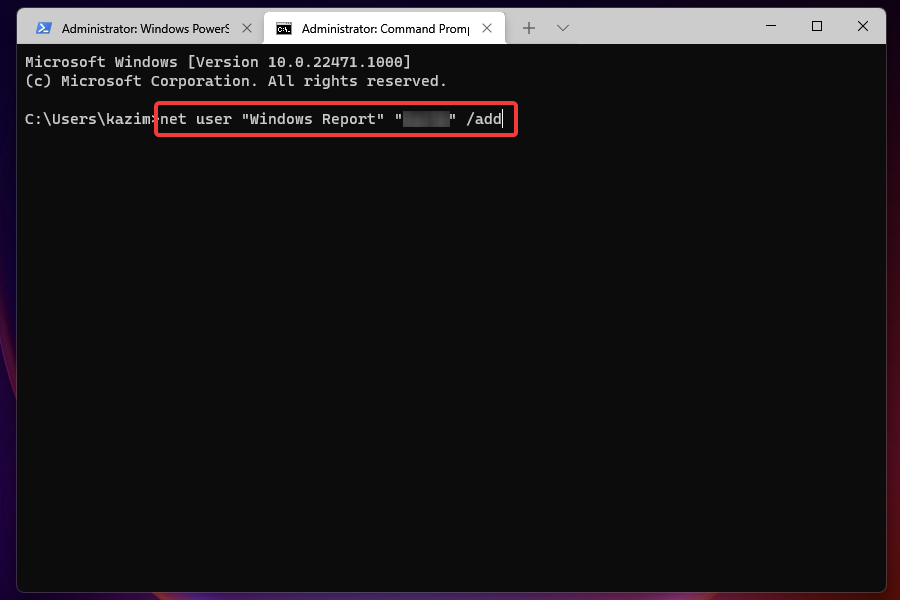
- Након што је налог креиран, затворите Виндовс терминал.
Могу ли да променим тип налога из Стандардног у Администраторски?
Локални налог се подразумевано креира са стандардним привилегијама, али можете промените га у Администратор са гомилом метода.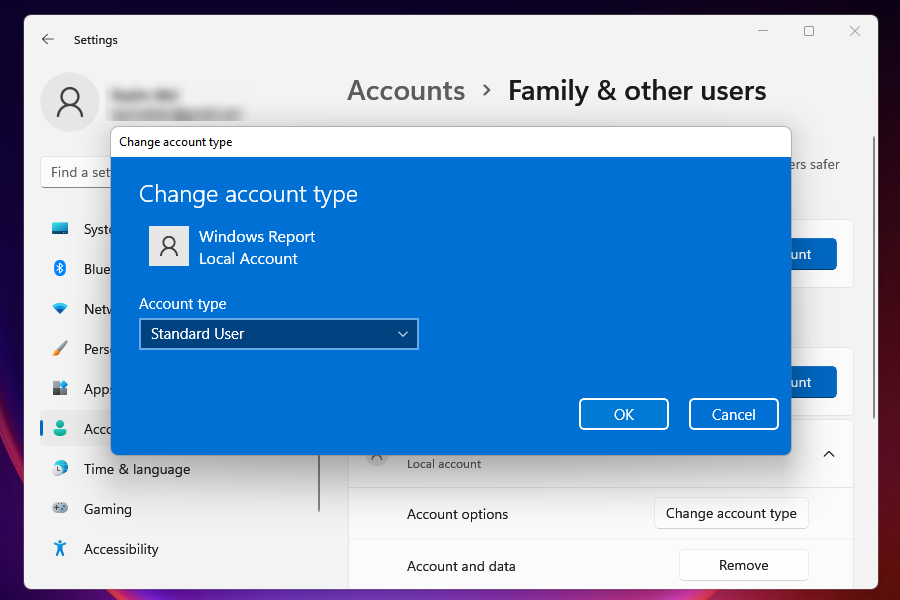
Администраторски налози нуде много више опција и дозвола корисницима и омогућавају напредно решавање проблема. Међутим, да ли ћете поставити локални налог као администратора је искључиво лични избор на основу ваших захтева.
Могу ли да уклоним локални налог из Виндовс 11?
Да, увек можеш уклоните локални налог из Виндовс 11, у случају да више није потребан или планирате да се решите рачунара. У последњем случају, заправо се препоручује да уклоните локални налог и ресетујте Виндовс 11 ПЦ на фабричка подешавања.
Ово су сви начини на које можете да креирате локални налог у оперативном систему Виндовс 11. Иако су прве две методе релативно дуготрајне, често их преферирају корисници који нису упознати са командном линијом. Сада, уз правилно разумевање сваке методе, изаберите ону која вам највише одговара.
Ако наиђете на проблеме са апликацијом Подешавања, грешком коју су пријавили многи корисници, погледајте наш водич за поправите грешке које вас спречавају да приступите подешавањима.
Јавите нам своје искуство у одељку за коментаре испод.
